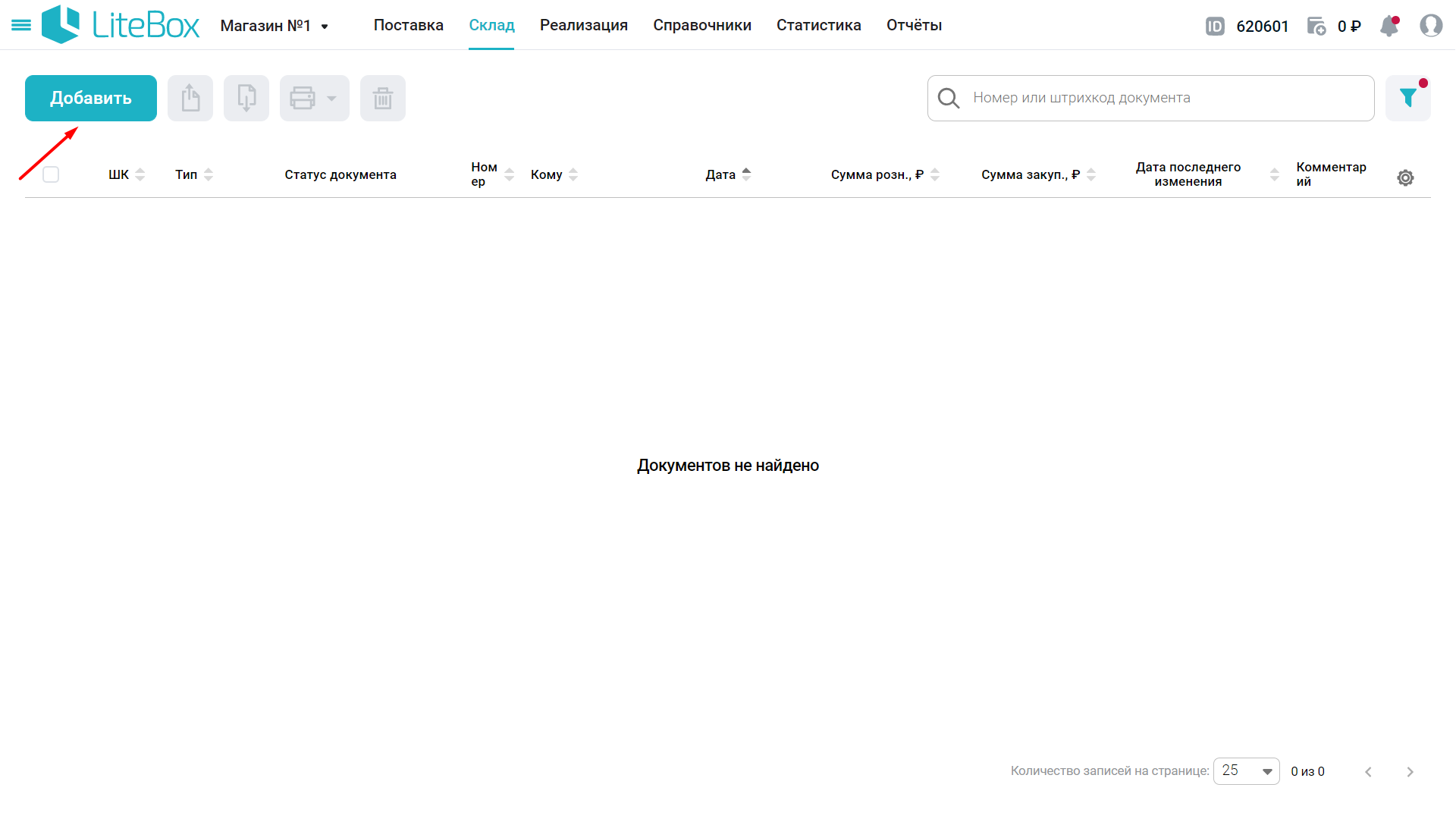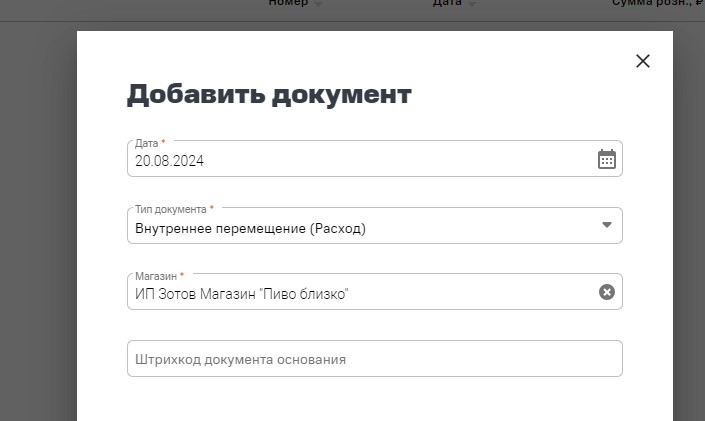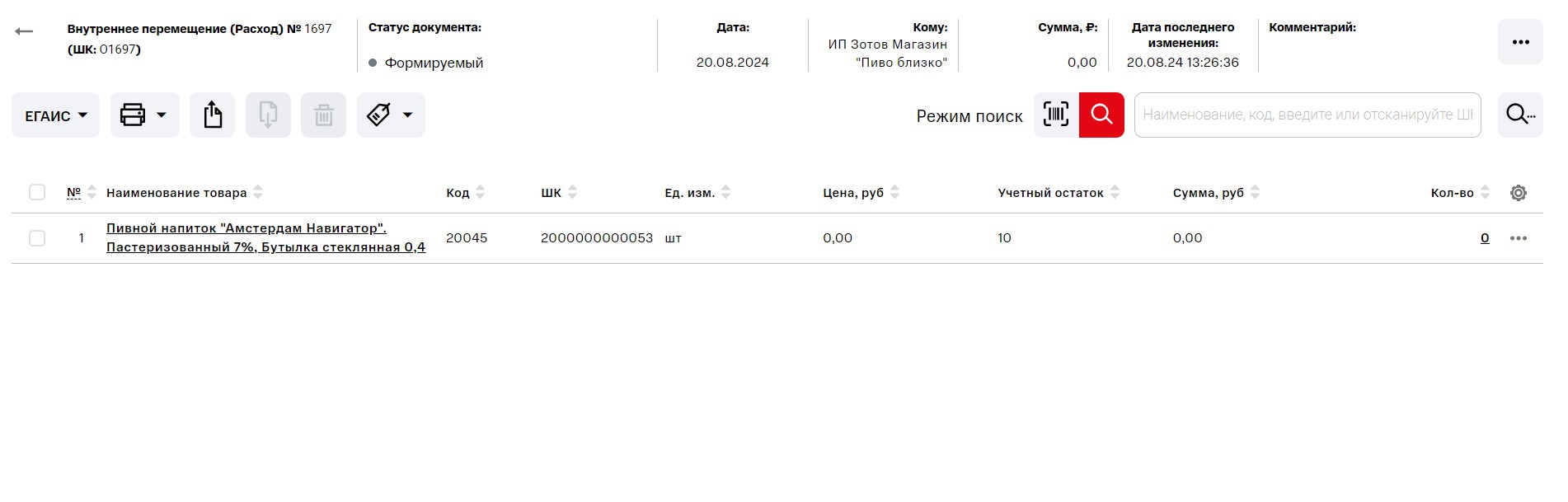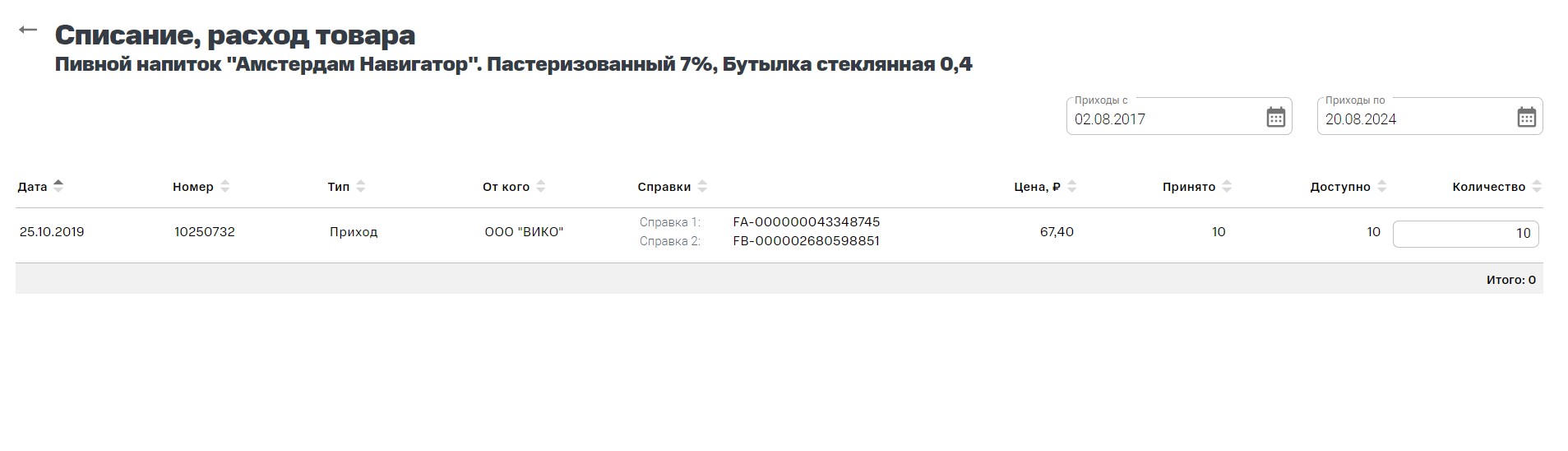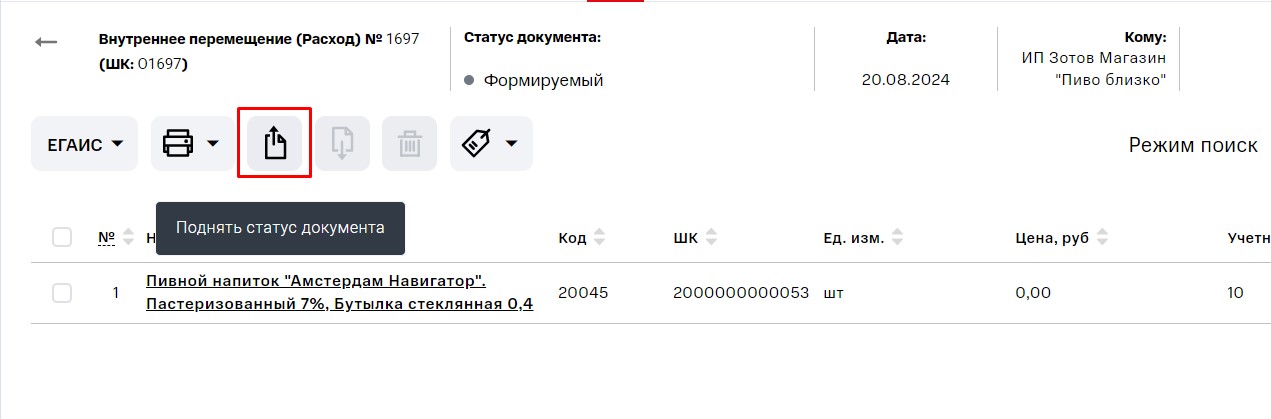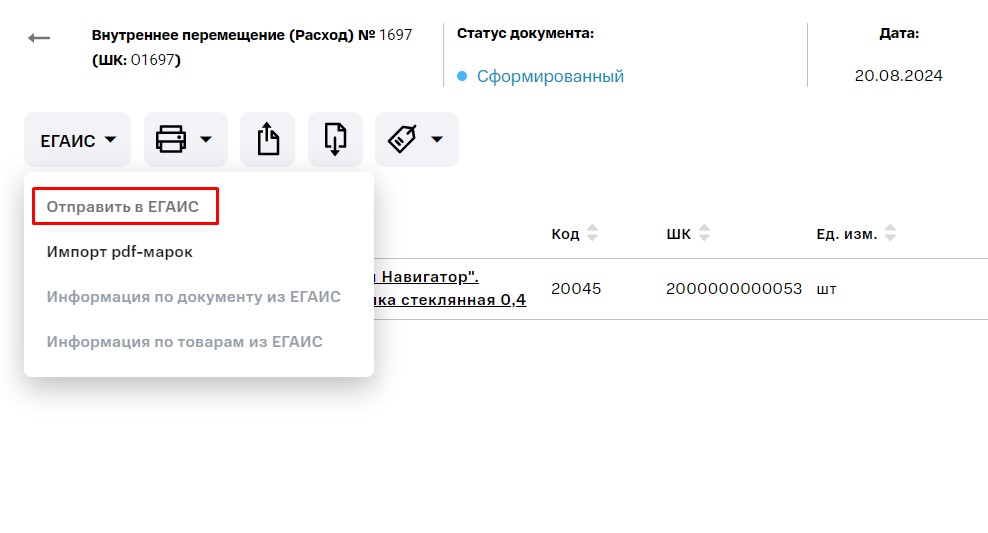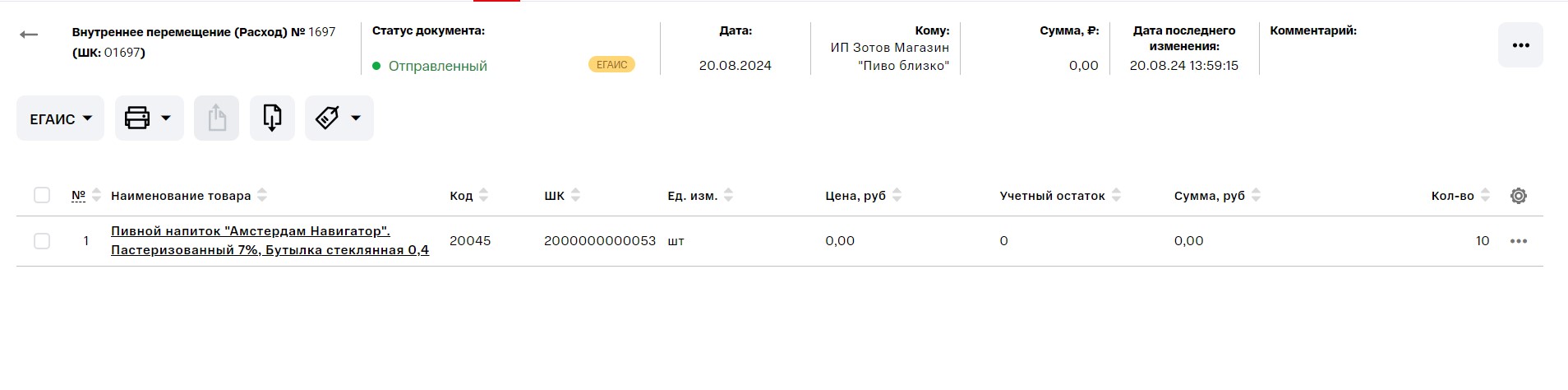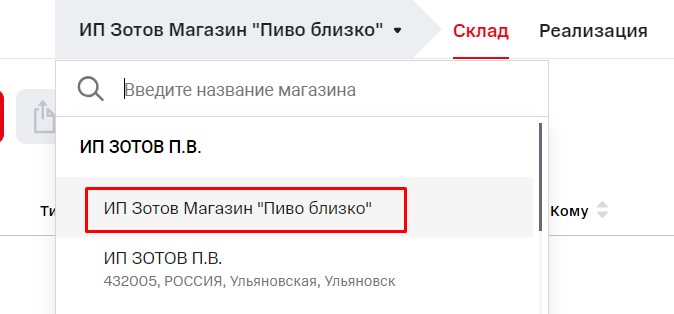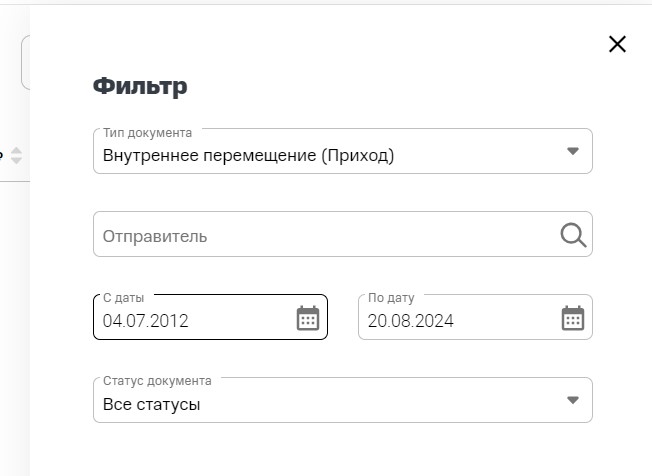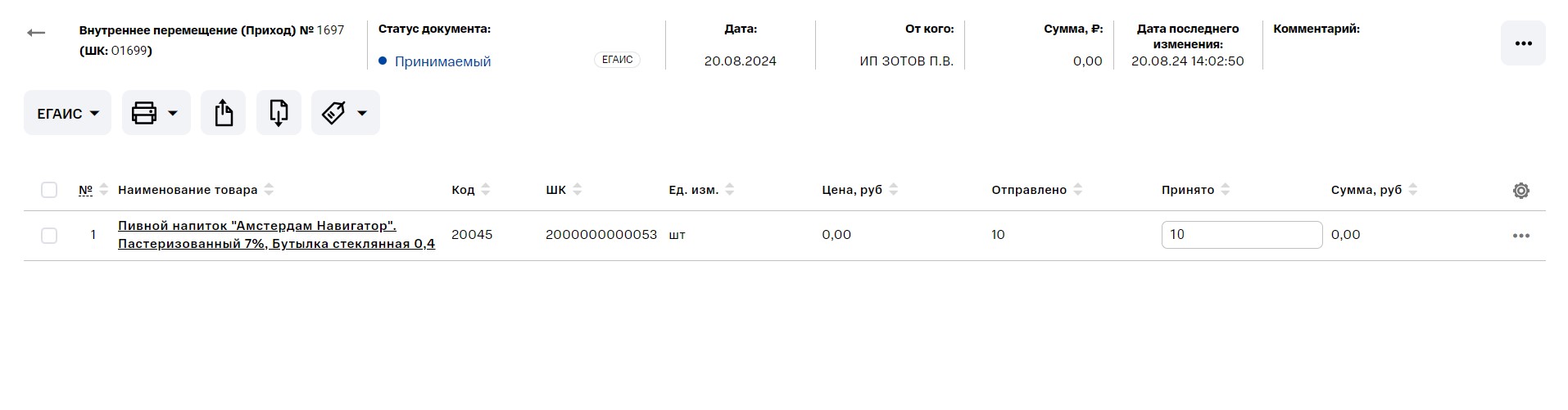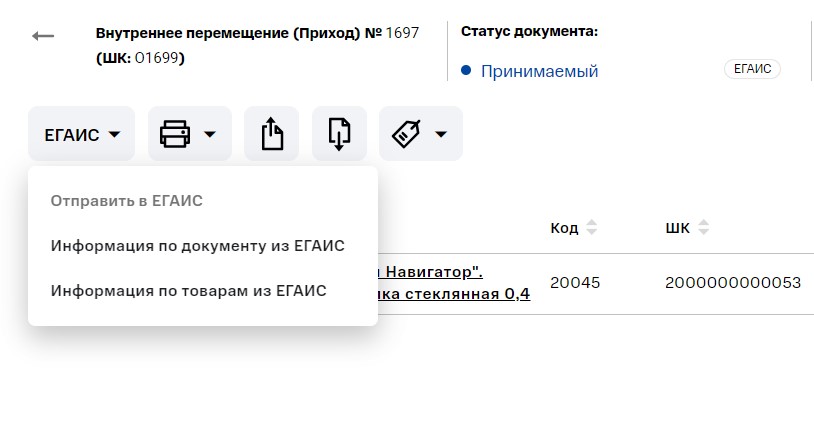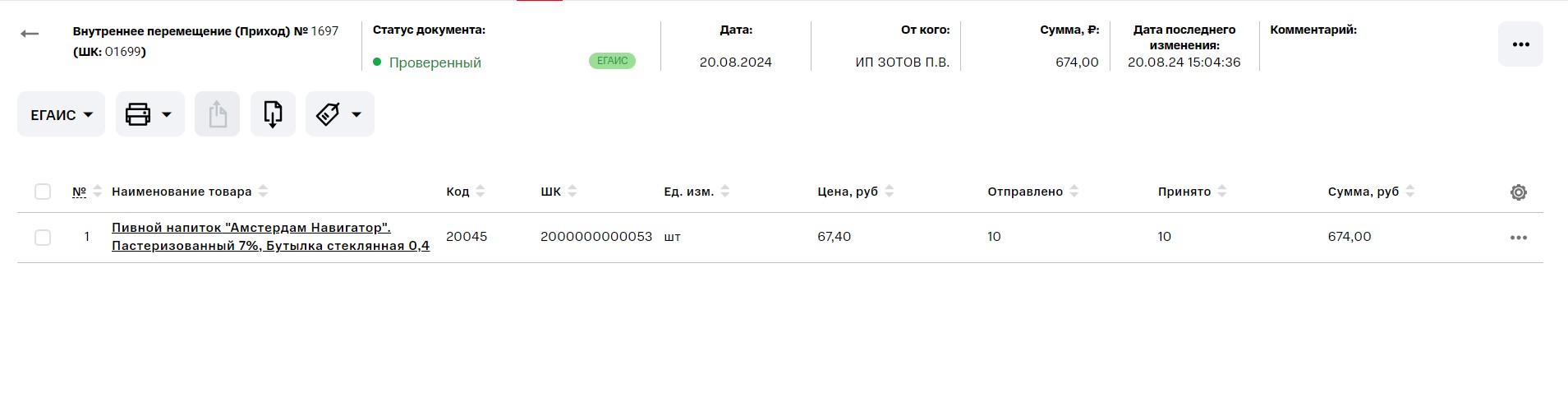1. Откройте Главное меню → Управление магазином → Склад;
2. Нажмите кнопку Добавить;
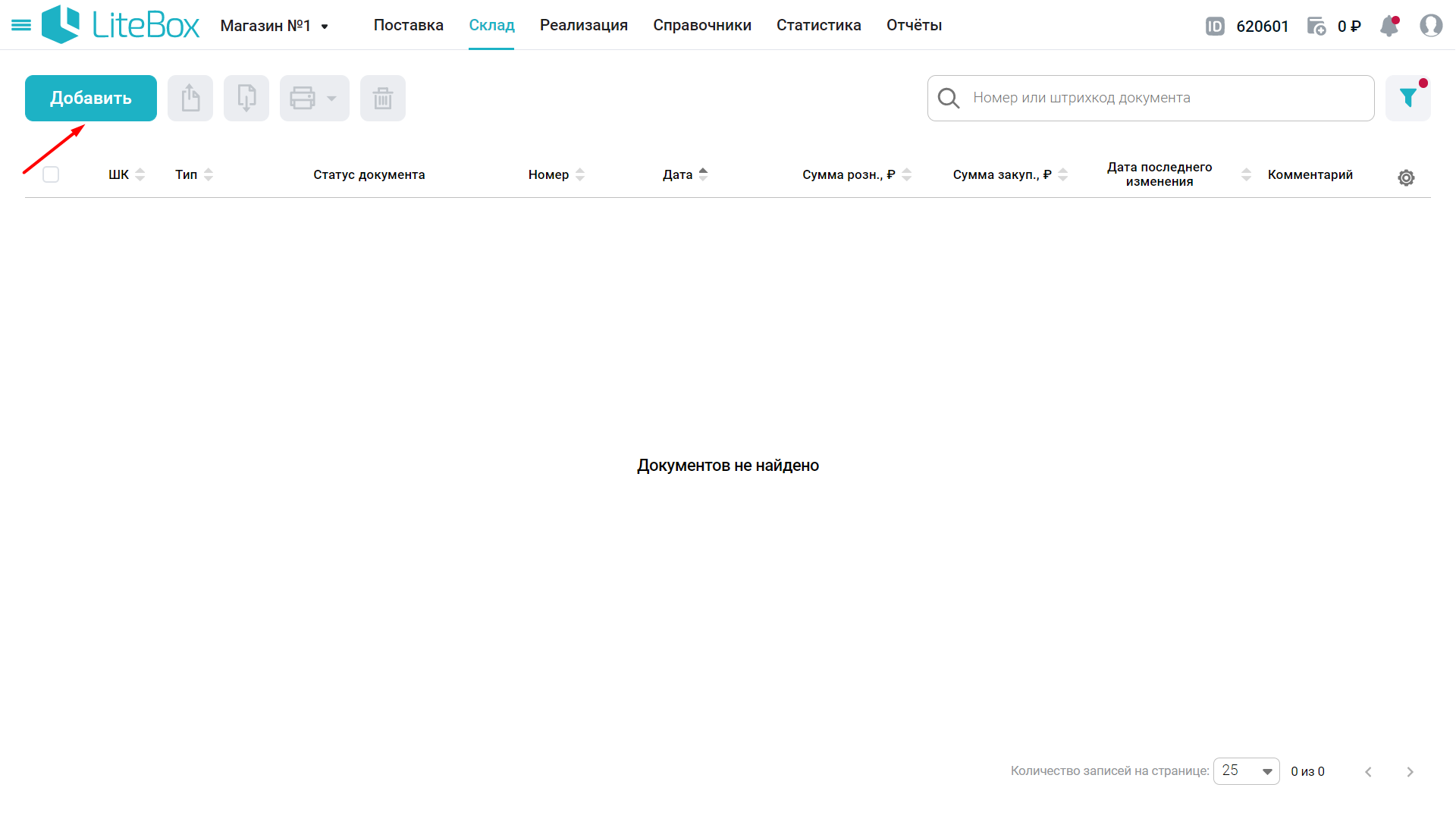
3. В открывшемся окне укажите следующие данные:
- Дата — укажите дату создания документа (по умолчанию указывается текущая дата);
- Тип документа — «Внутреннее перемещение (Расход)»;
- Магазин — подразделение, в которое будет происходить перемещение;
- Штрихкод документа основания — при необходимости укажите штрихкод документа-основания.
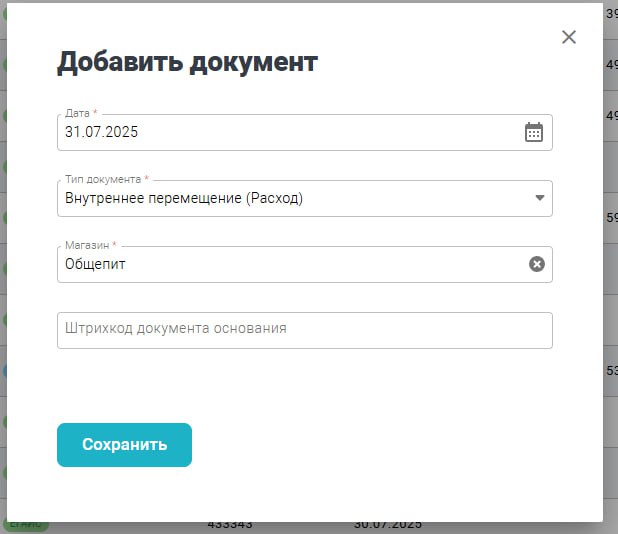
4. Нажмите кнопку Сохранить. Созданный документ будет иметь статус Формируемый;

5. Добавьте товар в документ;
⚡ Если перемещению подлежит только алкоголь с акцизными марками, воспользуйтесь функцией Импорт PDF-марок и перейдите к 11 шагу, либо добавьте продукцию путем сканирования марки в строке поиска. В этом случае в документ добавится алкогольная продукция вместе с маркой.
6. Нажмите на значение количества у необходимого товара;

7. В открывшемся окне списания установите период поиска документов прихода;
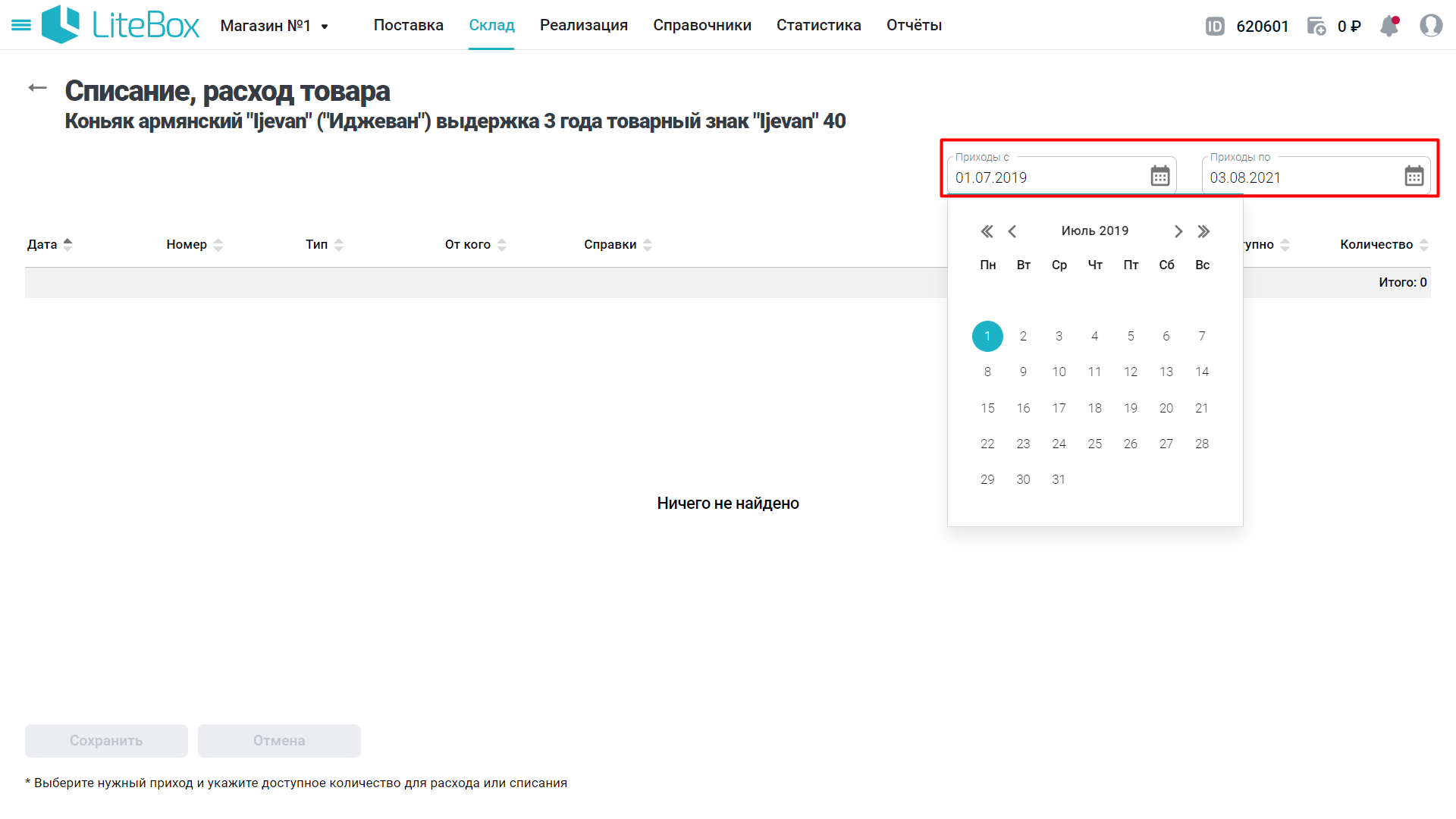
8. Выберите нужную партию, с которой будет списан товар (документ, к которому привязаны справки А, В). В правой части окна введите количество товара, подлежащее перемещению;

9. Нажмите кнопку Сохранить;
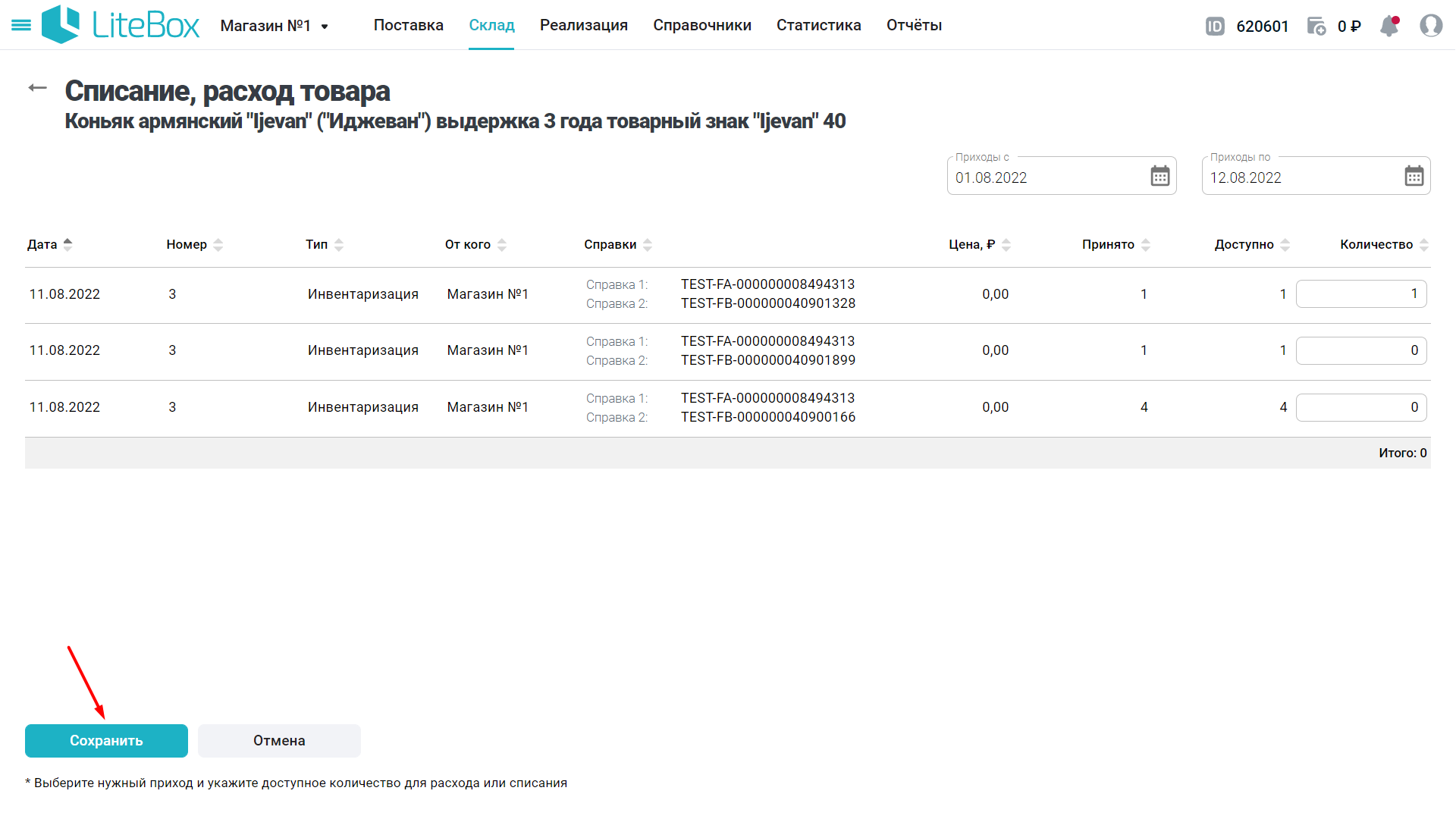
10. Нажмите кнопку Назад;

11. Нажмите кнопку Поднять статус;

12. Нажмите Подтвердить;
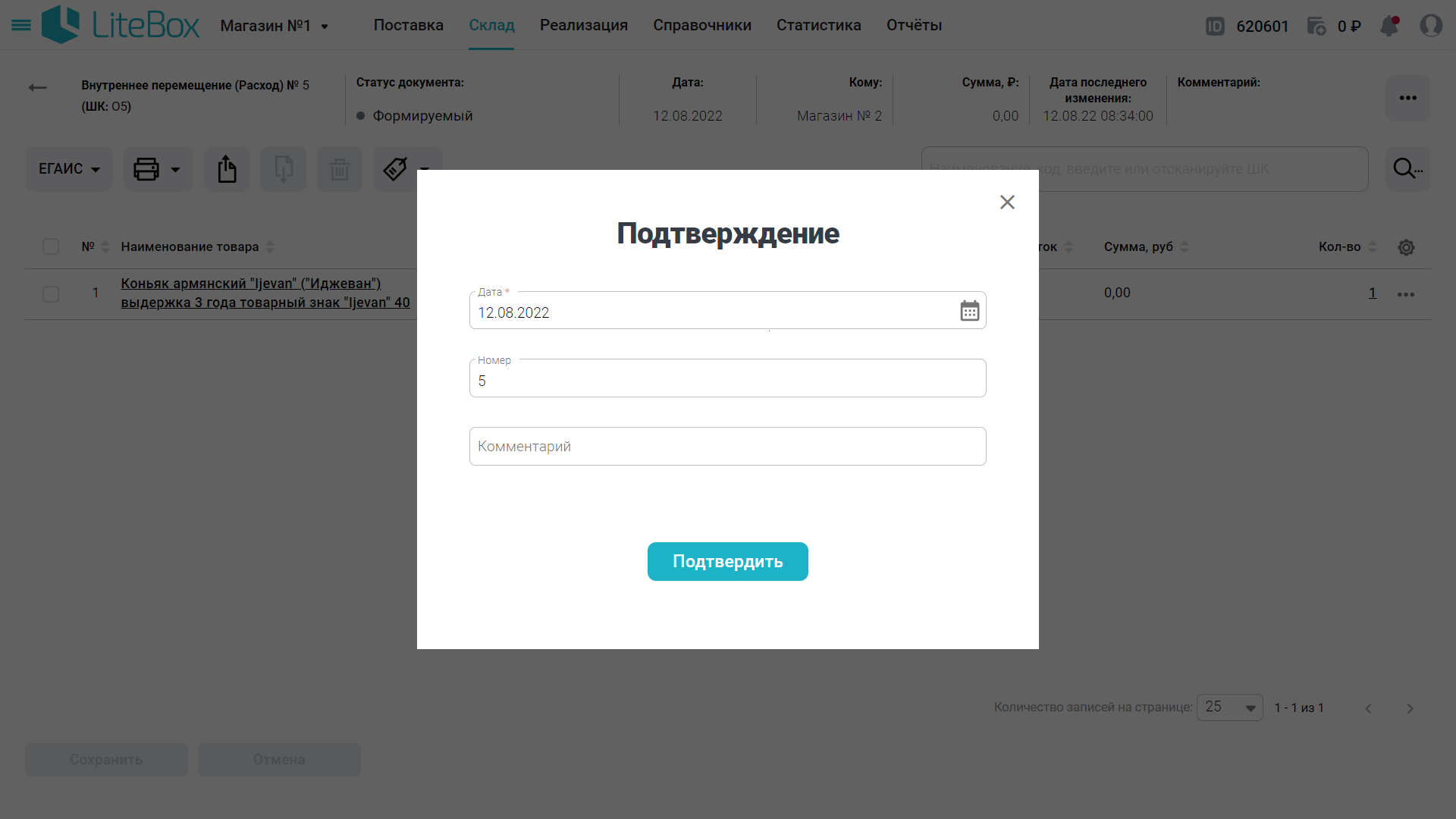
13. Статус документа изменится на Сформированный;
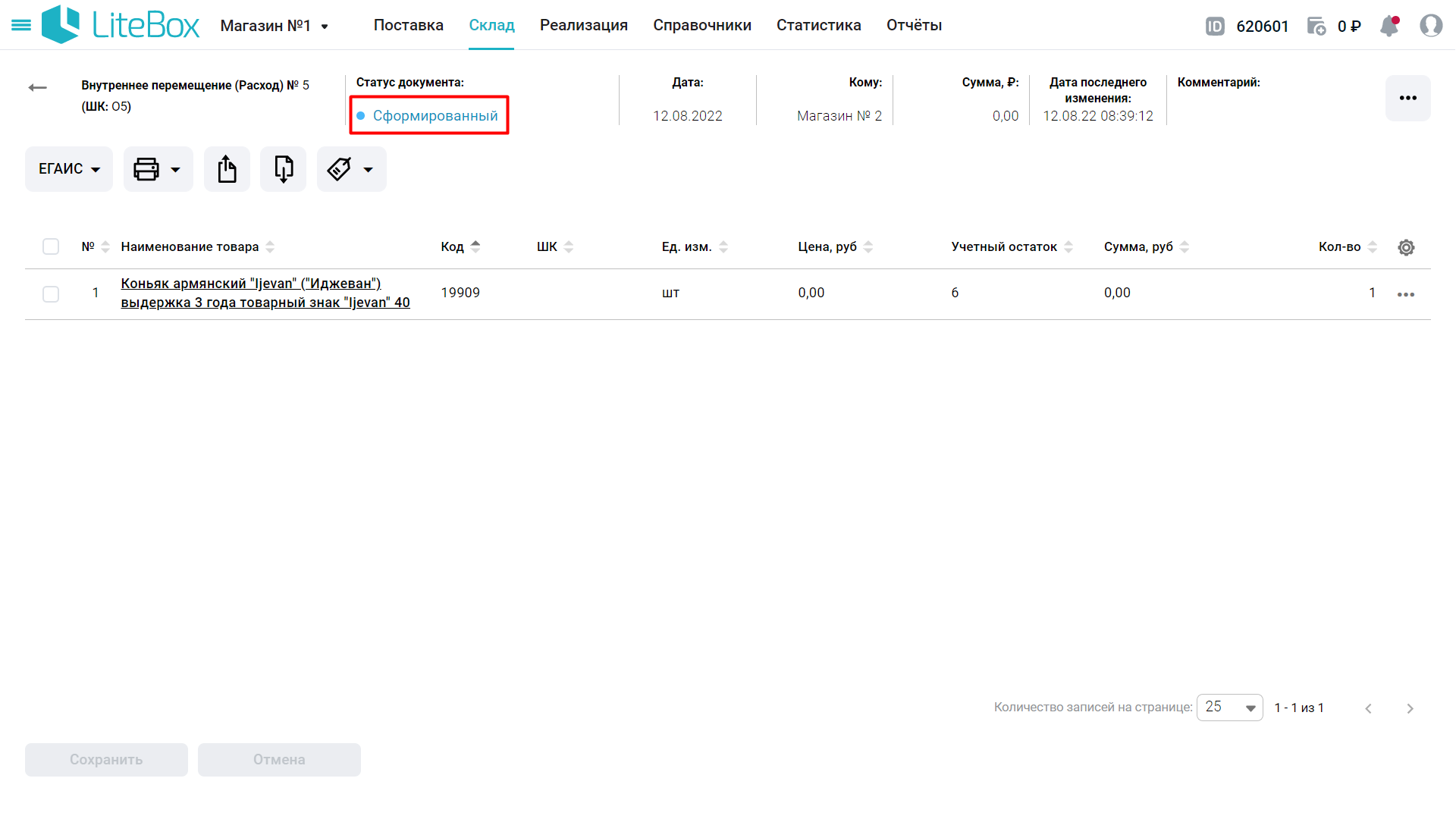
14. Выберите ЕГАИС и нажмите Отправить в ЕГАИС;
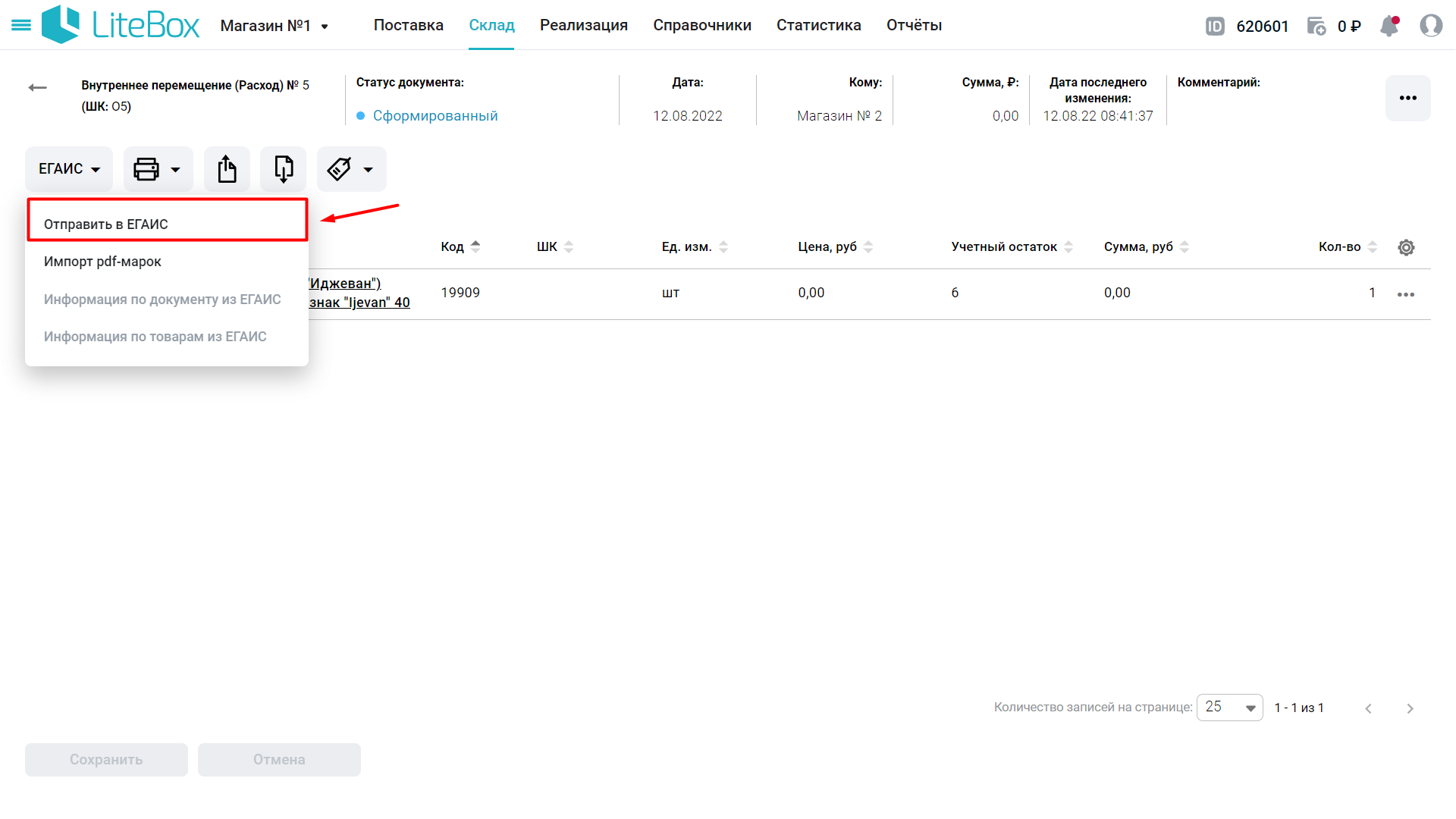
⚡ В товароучетной системе действует запрет на отправку в ЕГАИС документа без акцизных марок. При нажатии кнопки Отправить в ЕГАИС система проверяет количество маркированных единиц и количество акцизных марок. При наличии несоответствий появится окно для сканирования марок. В данном случае отсканируйте недостающие марки и повторите действия из шага 14.
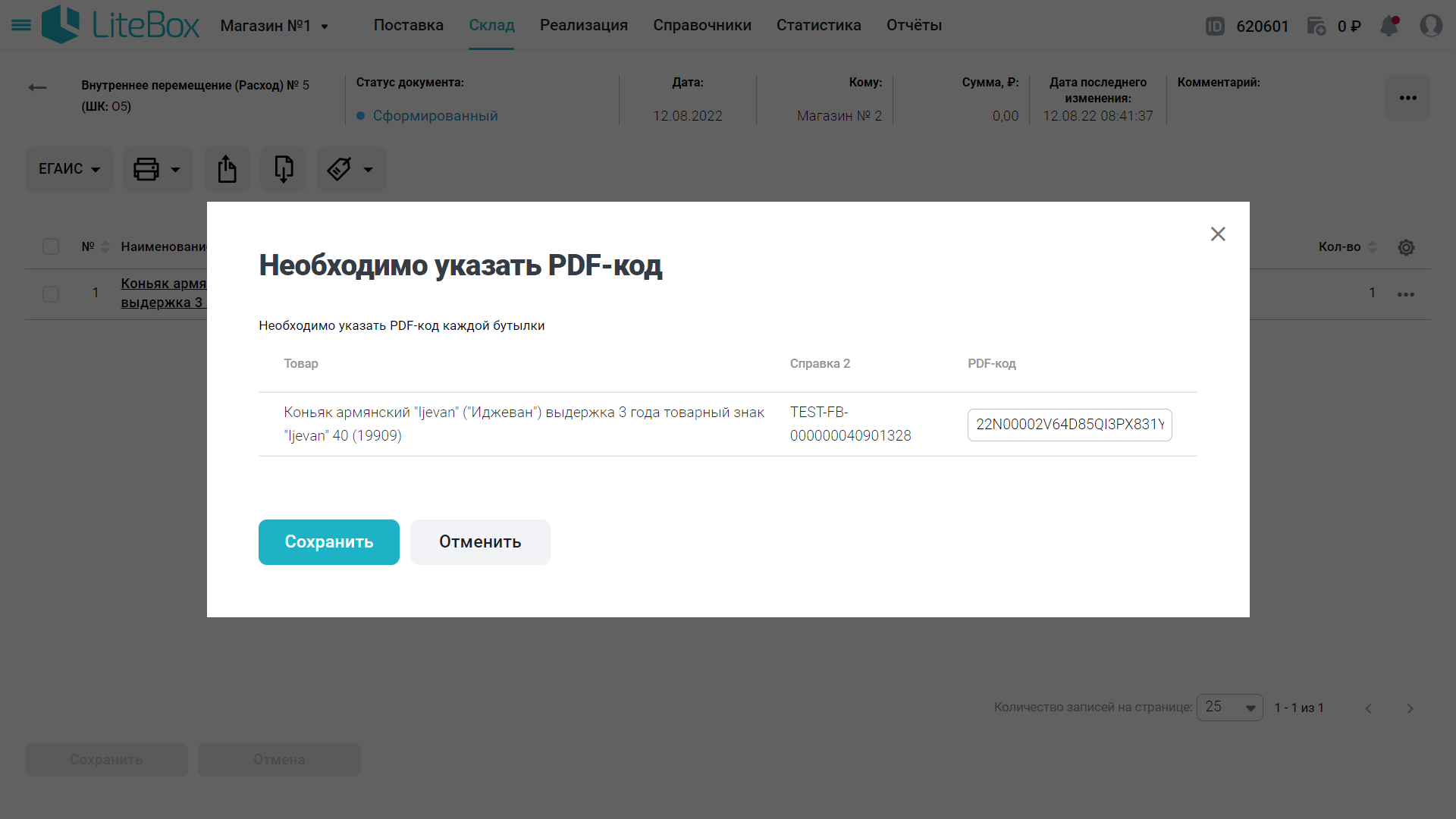
15. Документ изменит статус на Отправленный.
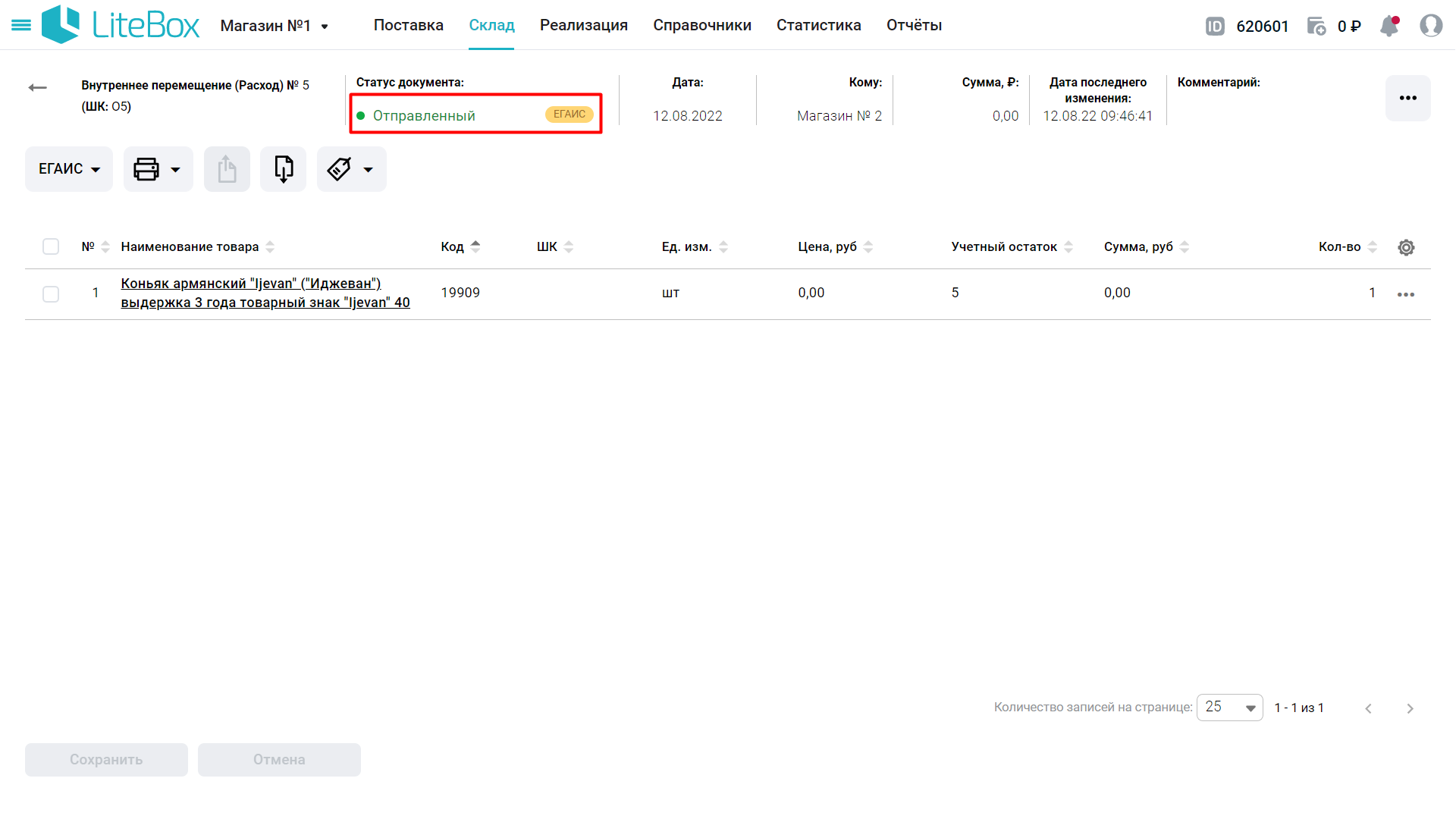
После проведения Магазином-отправителем документа Внутреннего перемещения (Расход) и отправки его в ЕГАИС, в Магазин-получатель поступает документ Внутреннего перемещения (Приход).
⚡ Если возникла ошибка при отправке документа в ЕГАИС, то понизьте его статус и удалите. Создайте новый корректный документ и повторите отправку.
1. Убедитесь, что в зоне привязки выбран магазин, принимающий товар;
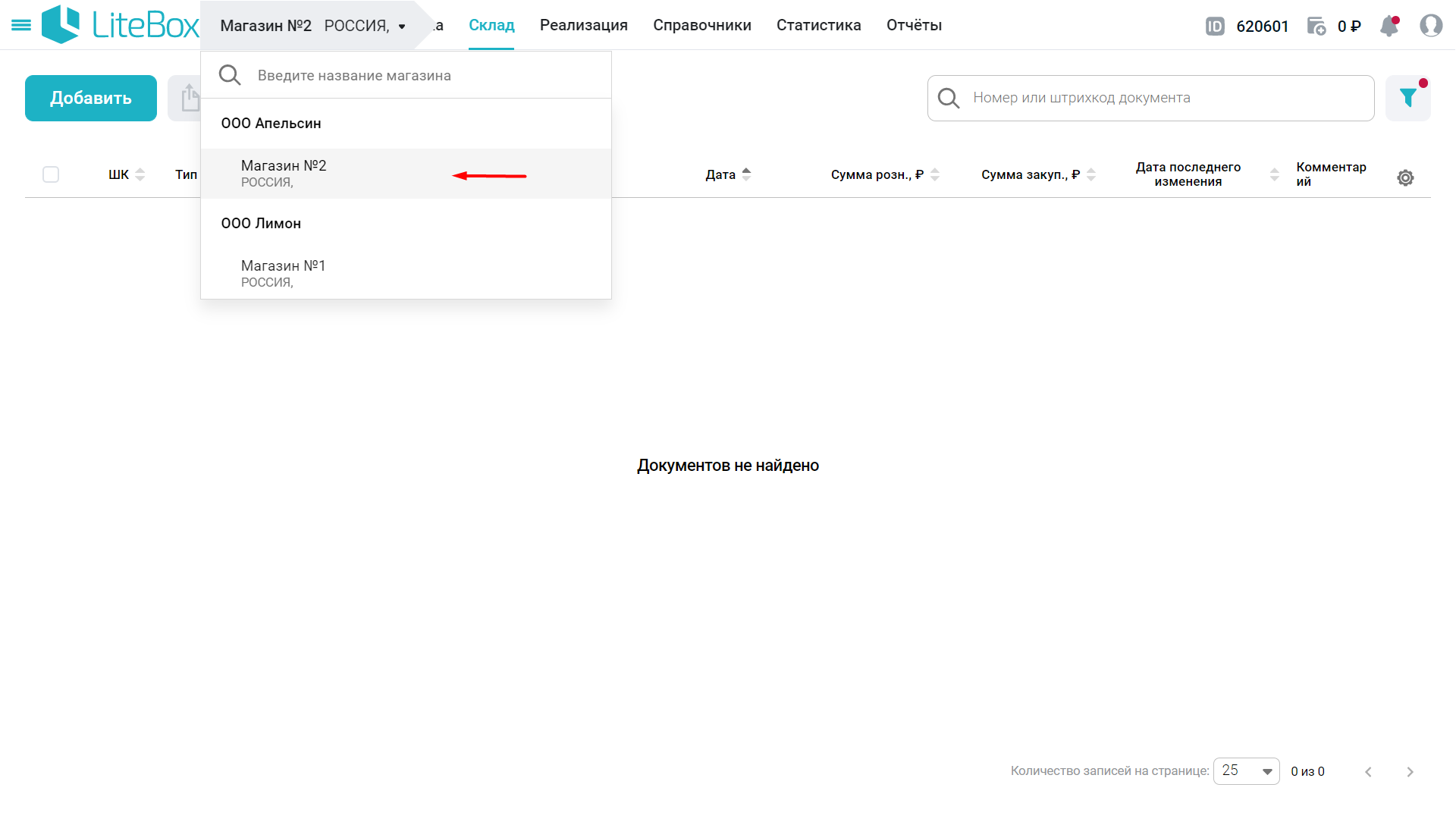
2. Откройте фильтр;
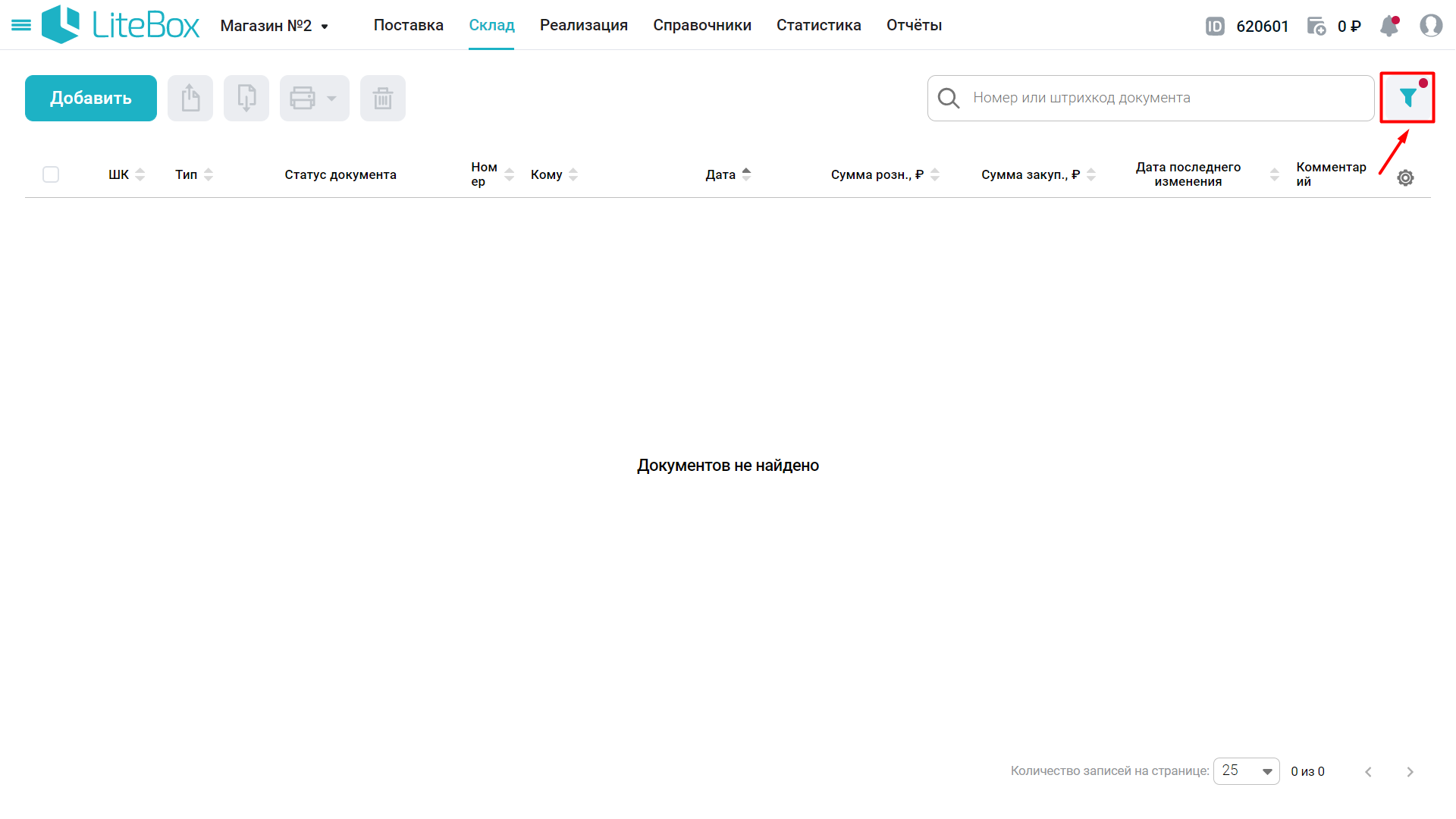
3. Укажите тип документа Внутреннее перемещение (Приход) и нажмите кнопку Применить;
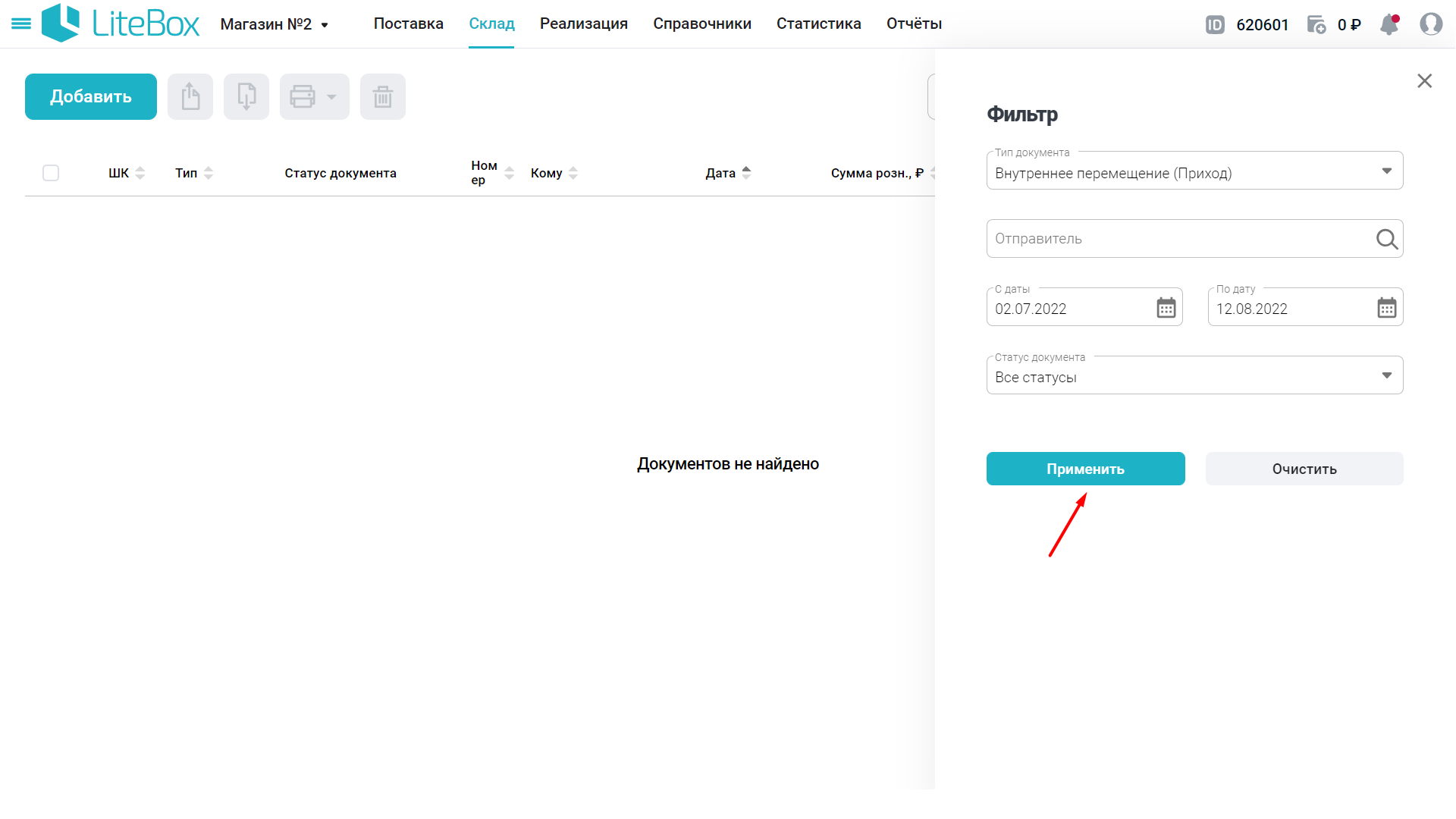
4. Откройте найденный документ. Документ будет иметь статус Принимаемый;
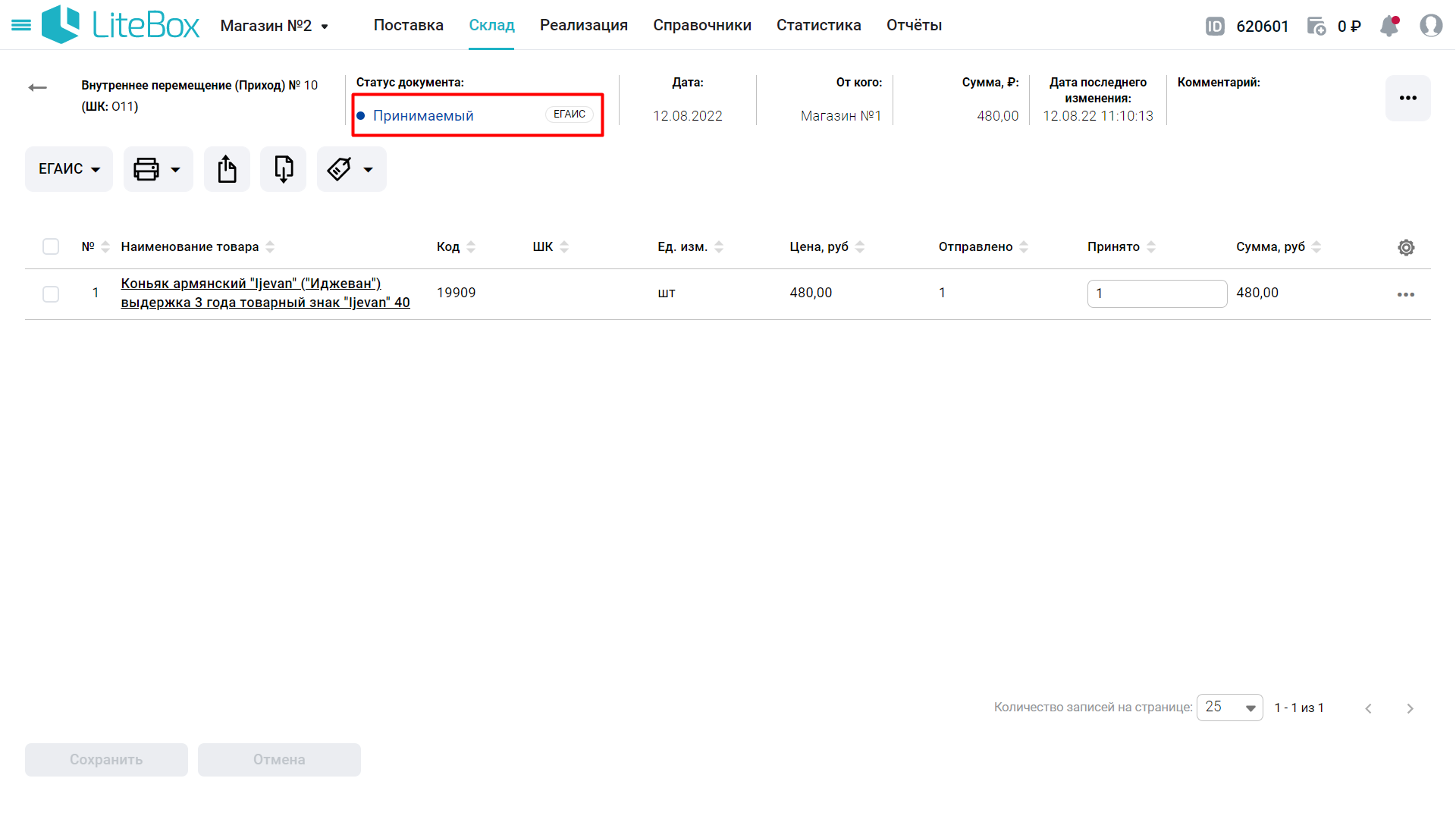
5. Выберите ЕГАИС и нажмите Отправить в ЕГАИС;
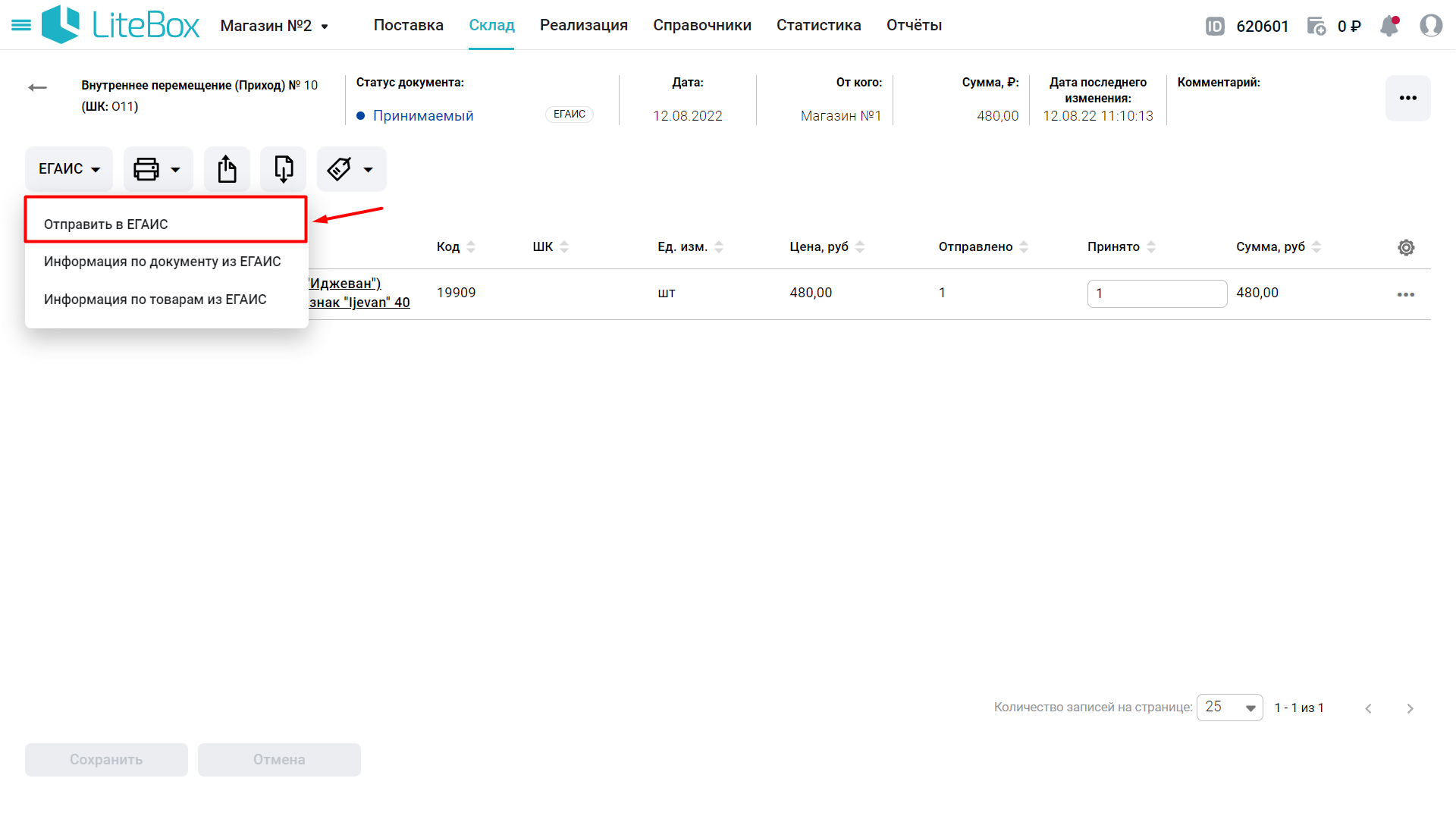
6. В случае перемещения маркированной алкогольной продукции, отсканируйте марки;
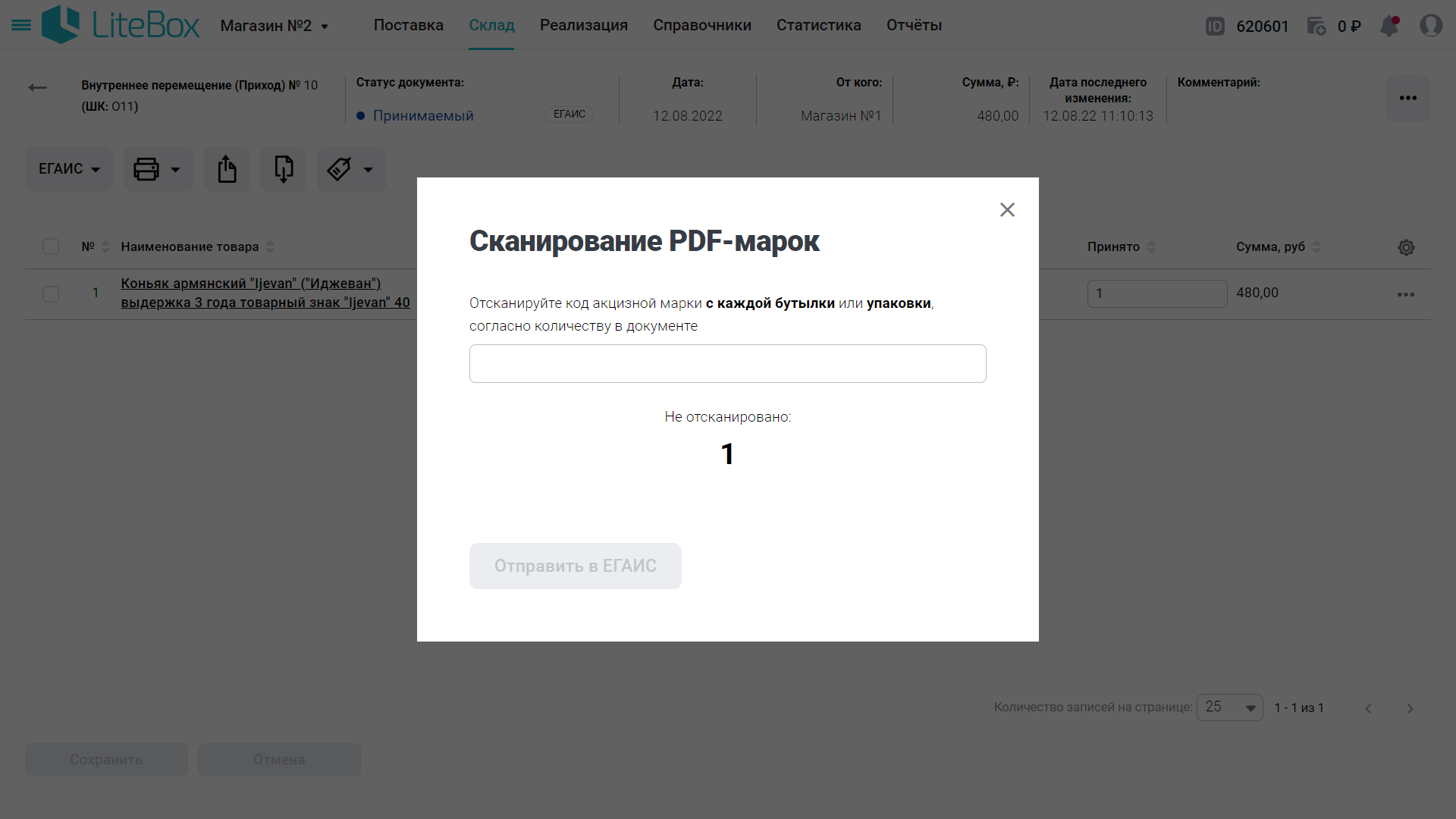
7. Документ изменит статус на Проверенный.
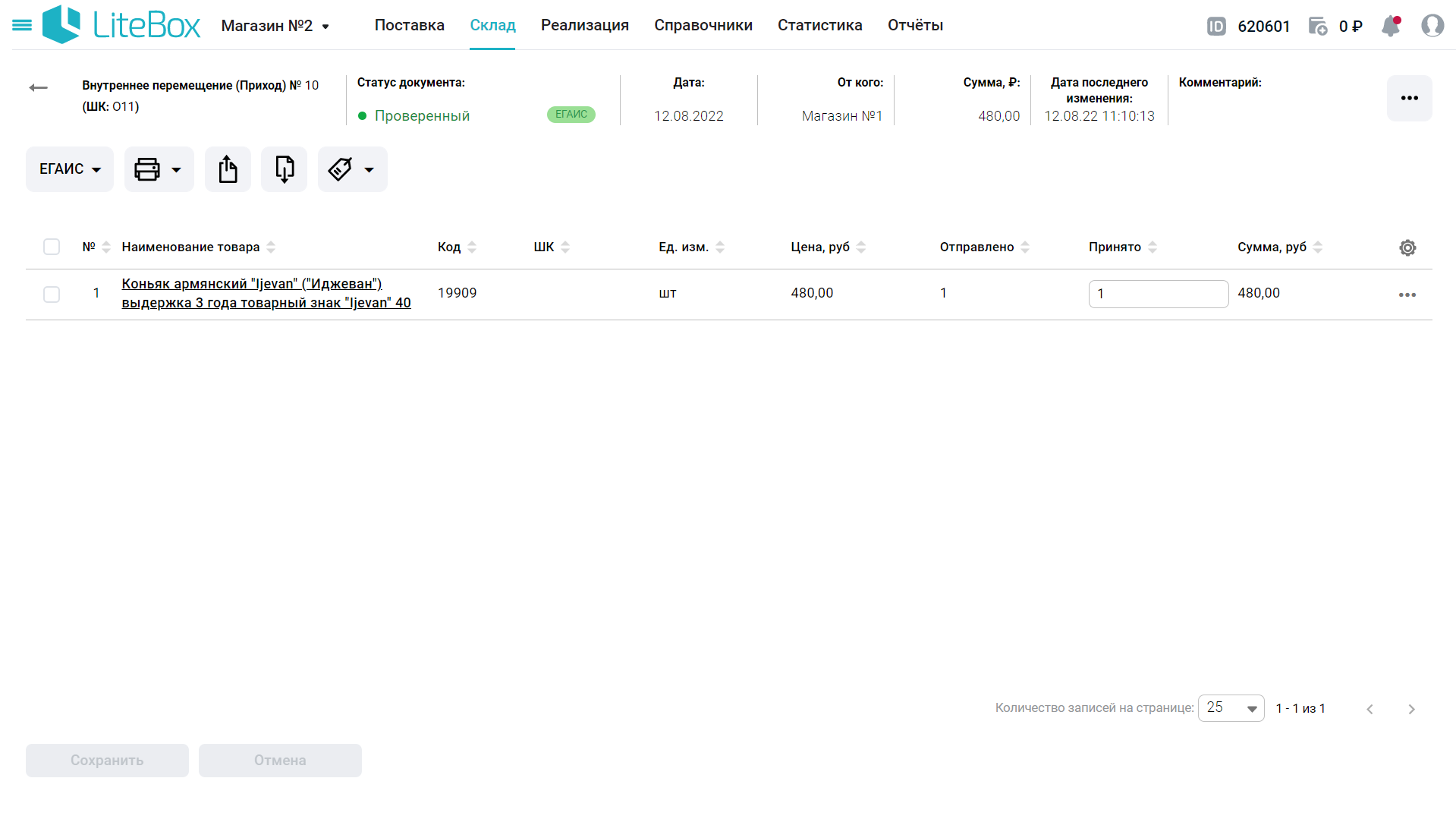
⚡ Внутреннее перемещение с расхождениями недоступно. В случае, если фактическое количество перемещаемого товара отличается от заявленного во внутреннем перемещении, необходимо создать документ «Внутреннее перемещение(расход)» в магазин-отправитель.